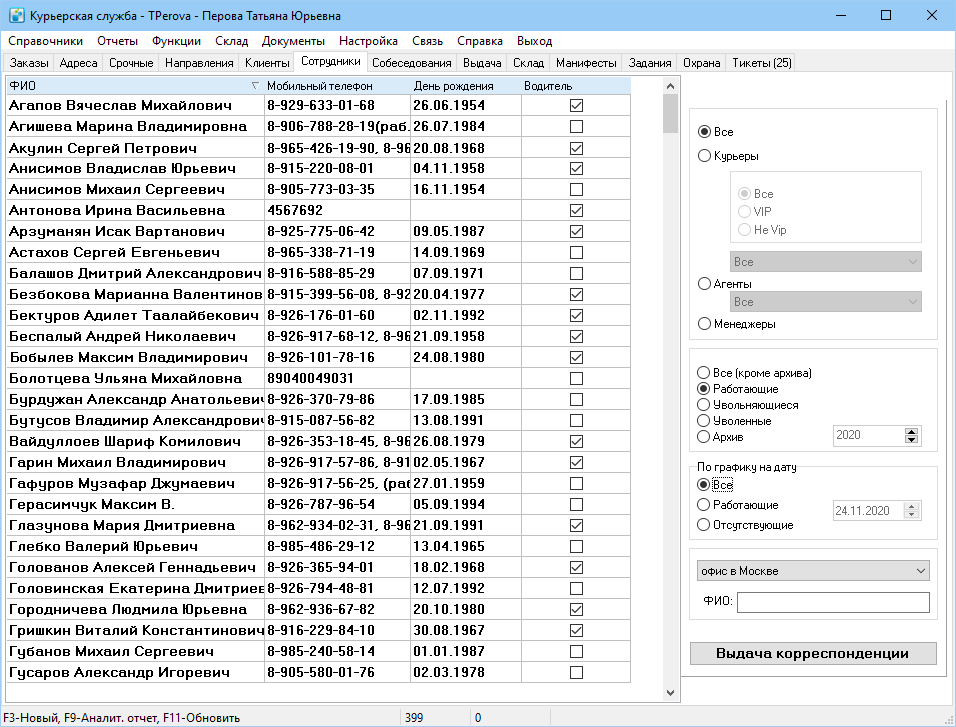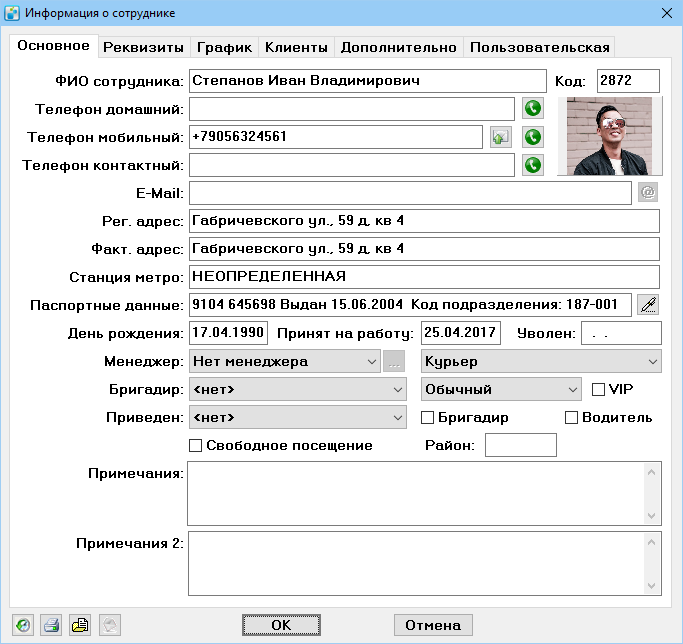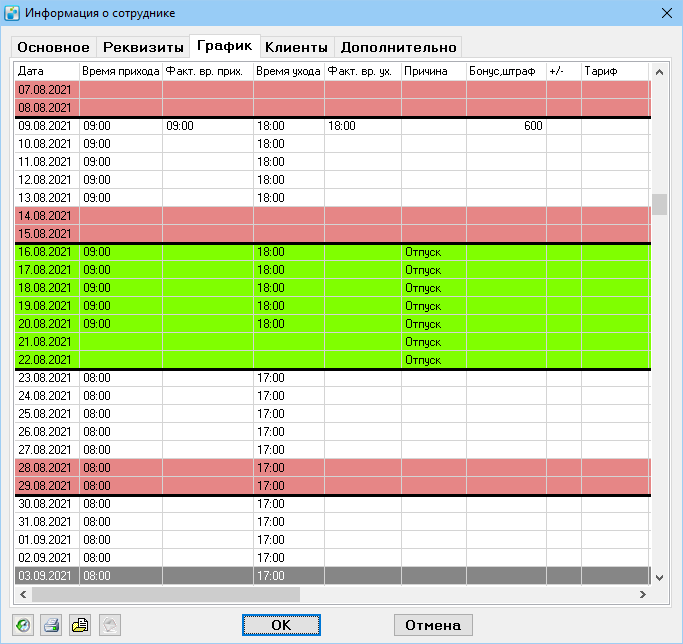Сотрудники
Назначение
Вкладка "Сотрудники" в программе предназначена для управления данными персонала организации.
Виды сотрудников
В программе предусмотрено деление сотрудников по виду деятельности:
- Курьер - сотрудник компании, занимающийся доставкой корреспонденции;
- Агент - специалист по продажам;
- Менеджер - сотрудник, руководящий курьерами;
- Офис - административный персонал организации, который не взаимодействует с курьерами.
Создание сотрудника
Курьер
Для создания карточки курьера воспользуйтесь контекстным меню и выберите пункт "Создать". Откроется окно "Информация о сотруднике".
Основные данные
Карточка сотрудника
Внешний вид карточки сотрудника может изменяться в зависимости от настройки прав пользователя.
В программе "MeaSoft" заложены следующие виды сотрудников: курьеры, менеджеры (руководящие курьерами), офисные сотрудники (все офисные сотрудники, не имеющие «своих» курьеров, кроме менеджеров по продажам) и агенты (менеджеры по продажам). Помимо этого сотрудник может быть бригадиром или водителем. Бригадиры являются промежуточным звеном между менеджерами и курьерами. Бригадир должен являться бригадиром самому себе. В режиме просмотра карточки сотрудника, доступны кнопки «Печать удостоверения», «График», а также, для агентов, кнопка «Клиенты» (просмотр курируемых клиентов). Кнопка «График» отображает график сотрудника (необходимо наличие прав просмотра графиков сотрудников), «Клиенты» - показывает список приведенных данным агентом клиентов. Оклад может быть прибавляемым к сдельной части зарплаты сотрудника, а может ее замещать, в зависимости от соответствующей галки. Следующие права назначаются отдельно: просмотр оклада и поля «Примечания 2», печать удостоверений, а также редактирование района сотрудника и выбора бригадира (см. раздел Управление правами пользователей). Галка «Свободное посещение» позволяет сотруднику работать без графика (график будет создаваться автоматически по факту прихода сотрудника на работу), в противном случае, система не даст возможности выдать сотруднику работу, если у него на этот день отсутствует график работы. Также можно указать статус сотрудника «Обычный», и т.д.. Список заполняется значениями статуса "типы сотрудников" (Справочиники -> Статусы -> Типы сотрудников) в свойствах можно указать цвет которым программа будет подсвечивать сотрудника, и указать денежные лимиты. Первые четыре статуса системные, у первого статуса всегда нет лимита на количество выдаваемых денег курьеру, третьему нельзя выдавать денежные задания. Второму и всем остальным статусам, лимит денег указывается в свойствах статуса в окне "дополнительная информация" (и если там пусто, то это будет ноль и значит выдавать денежные задания будет нельзя). Так же, можно присвоить цветовые маркеры, чтобы логист мог отслеживать ограничения по сотрудникам при назначении на заказ.
В левом нижнем углу окна "Карточки сотрудника" присутствуют следующие настройки: история (показывает историю изменения профайла сотрудника), печать (позволяет распечатать данные профайла сотрудника), прикрепленные документы (позволяет прикрепить документы сотрудника, просмотреть документы, удалить/обновить документы - для всех действий используйте контекстное меню (правая клавиша мыши)),история сообщений (отображает историю обмена сообщениями с курьером (можно удалять сообщения через контекстное меню (правая клавиша).
Примечание: настройки из левого нижнего угла окна "Карточка сотрудника" в полной мере или частично присутствуют на всех окнах из вкладки профайл сотрудника.
Фото сотрудников
Вы можете сфотографировать сотрудника или загрузить уже сделанную фотографию.
Чтобы сфотографировать сотрудника необходимо наличие подключенной к компьютеру и правильно установленной веб-камеры. Щелкните левой кнопкой мыши по фотографии сотрудника (либо, в случае ее отсутствия, по белому квадрату на форме). Откроется окно фотографирования. Кнопка «Настройка» отображает ряд окон настройки изображения (окна и настройки зависят от модели применяемой камеры). Кнопка «Захват» позволяет захватить кадр. Нажимайте ее до тех пор, пока не получите устраивающий Вас снимок. После этого кнопка «ОК» закрывает окно, и переносит отснятое изображение в карточку сотрудника. Помимо этого, щелкнув правой кнопкой мыши по изображению в карточке курьера, можно получить доступ к функциям импорта и экспорта изображений.
Чтобы загрузить готовую фотографию нужно воспользоваться контекстным меню (правая клавиша) на области фотографии, появится выбор функций: удалить, сохранить, загрузить, печать. Выбираем "загрузить", откроется диалоговое окно для выбора файла, выберите файл из необходимой директории, далее нажмите "Открыть".
Если требуется удалить фотографию, воспользуйтесь контекстным меню (правая клавиша) "удалить", для печати фотографии "печать".
Дополнительные данные
В контекстном меню (правая клавиша) доступны следующие функции:
- Открыть карточку сотрудника;
- Создать сотрудника;
- Показать график работы сотрудника ;
- Расчеты с курьером – показывает выборку зарплат данного курьера ;
- Показать посещаемость – показывает посещаемость сотрудников на текущий день, с установленным курсором на текущего сотрудника;
- Отчет «Работающие курьеры» - показывает окно формирования аналитических отчетов по курьерам, для последующего формирования отчета по текущему сотруднику;
- Показать текущее местоположение курьеров на карте.
Справа в окне "Сотрудники" находятся настройки отображения работников. В зависимости от настройки прав пользователя некоторые пункты отображения могут быть недоступны. Выборка работника производится по должности и состоянию. В верхней группе выберите должность и другие параметры (для курьеров, например, доступен выбор VIP/не VIP, а также менеджера, к которому относятся курьеры). В нижней можно выбрать просмотр всех, работающих, уволенных, увольняющихся (увольняющимися считаются сотрудники, у которых проставлена дата увольнения, но она позже сегодняшней даты, т.е. сотрудник еще работает), а также архив. В архив, в целях экономии аппаратных ресурсов рабочих станций и сети, а также удобства набора информации пользователями, переносятся сотрудники через 5 месяцев после увольнения. Кнопка «Выдача корреспонденции» позволяет перейти к выдаче корреспонденции выделенному в таблице курьеру (необходимо наличие прав просмотра выдачи корреспонденции).
Агент
Менеджер
Офис
График работы
Управление графиками работы сотрудников осуществляется во вкладке «График». Для доступа и редактирования необходимо наличие прав.
Управление графиками:
F5 – Установить/снять выделенный день выходным для текущего сотрудника,
Ctrl-F5 - Проставить выделенный день выходным для всех сотрудников,
Ctrl-F8 - Удалить график данного сотрудника начиная с выделенного дня до конца,
F6 - Продлить выделение. Система циклично проставит выделенную часть графика до конца.
Помимо "горячих клавиш" можно воспользоваться контекстным меню (правая клавиша), в данном меню Вы можете "Отпустить" сотрудника и выбрать причину его отсутствия.
Чтобы «Продлить график» (продлевает график до даты, указанной в поле ввода) и «Отпуск» (проставляет выходными все дни графика данного курьера в интервале дат, указанных в соответствующих полях ввода).
Чтобы открыть карточку графика сотрудника необходимо кликнуть дважды на любую область в таблице графиком (или нажатием «Enter»).
В карточке графика сотрудника за конкретный день доступны для просмотра/редактирования следующие поля:
- Время прихода – время прихода сотрудника по графику.
- Пришел – фактическое время прихода, отмечается контролирующим сотрудником (можно осуществить настройку, чтобы время отмечалось через контрольно-пропускную систему через вкладку "Охрана").
- Время ухода – время ухода сотрудника по графику.
- Ушел – фактическое время ухода, отмечается контролирующим сотрудником (можно осуществить настройку, чтобы время отмечалось через контрольно-пропускную систему через вкладку "Охрана").
- Район – район города, предполагаемый менеджером, на котором курьер должен в этот день работать.
- Бонус/штраф – премия/вычет данному сотруднику за конкретный рабочий день.
- Примечания – комментарии пользователя по поводу причины премирования/депремирования сотрудника в этот день.
- Панель «Работал» позволяет менеджеру проставить свою субъективную оценку работы курьера в этот день, и прокомментировать ее.
- Справочная информация – бонусы/штрафы за доставку корреспонденции. Кнопка «показать» доступна, если за выбранный день для данного курьера в выданной корреспонденции присутствуют ненулевые бонусы/штрафы, и позволяет открыть выдачу корреспонденции этому курьеру за этот день для детального изучения причин премий/штрафов (необходимо наличие прав просмотра выданной корреспонденции).
Примечание
"Фактическое время прихода" сотрудника на работу проставляется в системе автоматически – при первом сканировании удостоверения на вкладке "Охрана".
"Фактическое время ухода" сотрудника проставляется в системе автоматически при повторном сканировании удостоверения (каждые последующие сканирования удостоверения сотрудника будут перезаписывать текущую информацию о фактическом времени ухода).
Увольнение сотрудника
Настройки
Статусы сотрудников
Настройка позволяет выставить ограничения на выдаваемую корреспонденцию курьеру. Таким образом сотруднику можно выставить лимиты денежных средств, идущих в счет оплаты доставки корреспонденции.
В программе, по умолчанию, для всех выставлен статус "Обычный" - у сотрудника нет ограничений на получение корреспонденции.
Есть возможность изменить, добавить или убрать статусы сотрудников. Для изменения перейдите в "Справочники" -> "Статусы" -> "Типы сотрудников". Используя контекстное меню можно: "Переименовать", "Добавить", "Изменить цвет" статусов или изменить суммы ограничений статусов "Дополнительная информация".
Дополнительные параметры
Позволяют создать дополнительные условия работы конкретного сотрудника.
- "VIP" - параметр, позволяющий выделить сотрудника среди остальных (например: курьер всегда хорошо выглядит и пунктуален). Так же, используется для фильтрации. Для активации ставится галка.;
- "Водитель" - отмечая данный параметр, у пользователя появляется возможность ввести номер водительских прав и прикрепить автомобиль на вкладке "Дополнительно";
- "Бригадир" - параметр наделяет сотрудника дополнительными обязанностями (например: бригадир должен донести до курьеров изменения регламента работы). Курьеров можно прикреплять к конкретному бригадиру;
- "Свободное посещение" - позволяет сотруднику работать без графика (график будет создаваться автоматически по факту прихода сотрудника на работу), в противном случае, система не даст возможности приступить к работе, если у него на этот день отсутствует график работы.
- "Район" - поле, в которое можно ввести номер района курьера, где он работает "по умолчанию";
- Так же, к дополнительным параметрам относятся свободные поля "Примечание" и "Примечание-2". В этих полях можно указать информацию, относящуюся к конкретному сотруднику.
Управление данными сотрудников
Чтобы посмотреть информацию о допусках/присутствии/отсутствии сотрудников необходимо во вкладке "Сотрудники" воспользоваться контекстным меню (правая клавиша мыши) и выбрать "Посещаемость" или через основное меню “Функции –> Допуск курьеров к работе”.
Верхняя часть окна содержит фильтр:
Дата – выпадающий список фильтрации информации по допускам на определенную дату.
Менеджер – выпадающий список фильтрации курьеров по менеджеру.
Скрыть отсутствующих по причине – галка, которая скроет в таблице курьеров, для которых указана информация в поле “Причина отсутствия”. По умолчанию, табличная информация содержит список всех работающих в системе курьеров. Набор столбцов регулируется настройками пользователя.
Описание некоторых ключевых столбцов:
Район – цифровое значение района курьера, которое указано в карточке сотрудника в поле “Район:” (присвоенный район курьеру, изначально служил для обозначения района проживания или района работы).
Приход – регламентное время прихода из карточки графика сотрудника. Фон этого поля будет окрашен красным цветом, если поле "Факт. приход" не заполнено, либо больше времени "Приход".
Факт.приход – время фактического прихода сотрудника на работу, которое зафиксировала система или вручную проставил контролирующий сотрудник. Фон этого поля будет окрашен красным цветом, если поле не заполнено, либо больше времени "Приход".
Уход – регламентное время ухода из карточки графика сотрудника.
Факт.уход – время фактического ухода сотрудника, которое зафиксировала система или вручную проставил менеджер.
Бонус/Штраф – значение премии/штрафа данному курьеру за конкретный рабочий день. Ввод осуществляется в полях “Штраф:” или “Премия:” в окне
“График работы сотрудника”.
Причина отсутствия – значение причины отсутствия курьера на рабочем месте. Ввод осуществляется через контекстное меню “Отпустить”.
+/- – показатель работы курьера. Ввод осуществляется в блоке “Работал:” для полей “Плохо”, “Нормально”, “Хорошо” в окне “График работы сотрудника”. Значение “Плохо” – принимает знак “минус”, значение “Хорошо” – принимает знак “плюс”, значение “Нормально” – не имеет никакой отметки в поле.
Допущен к работе – галка проставляется через контекстное меню (правая клавиша мыши) “Изменить статус “Допущен к работе”.
Статусная строка в нижней части интерфейсного окна “Посещаемость” отображает общее число курьеров.
Контекстное меню (правая клавиша мыши) окна “Посещаемость” содержит пункты:
Показать карточку графика – карта графика сотрудника за конкретный день.
Отпустить – выпадающий список значений причин отсутствия курьера на рабочем месте. Этот список возможно изменить или расширить через статусы “31 Причины отсутствия на работе” через основное меню “Справочники –> Статусы”. Каждому статусу можно присвоить цветовой маркер.
Показать карточку курьера – открывает карточку сотрудника.
Показать график курьера – открывает график курьера из карточки сотрудника.
Проставить факт. время – ручное проставление времени фактического прихода и ухода для курьера (проставляется одновременно значениями, указанными в полях “Время прихода” и “Время ухода”).
Изменить статус “Допущен к работе” – ручной допуск курьера к работе. Для курьера в столбце “Допущен к работе” – проставляется галка. Повторное действие этого пункта меню – отменяет предыдущее.
Отображения сотрудников
Во вкладке "Сотрудники", в виде таблицы, представлены основные данные работников организации. Чтобы структурировать отображение сотрудников можно воспользоваться фильтрами, находящимися справа.
Фильтры:
- "Все" - позволяет отобразить всех сотрудников, так или иначе относящихся к организации;
- "Курьеры" - отображает курьеров по выбранному параметру из предложенных вариантов:
- "Все" - параметр покажет всех курьеров в таблице.
- "Vip" - показывает только курьеров с проставленной галкой "Vip".
- "Не Vip" - показывает курьеров без галки "Vip".
- Выпадающий список менеджеров - выбор менеджера из списка позволит отобразить курьеров, относящихся к нему.
- "Агенты" - в выпадающем списке можно выбрать конкретного специалиста по продажам, тогда отобразятся курьеры, которые были привлечены им или "Все". При выборе "Все", в таблице отобразятся все сотрудники, занимающиеся продажами.
- "Менеджеры" - отображает всех сотрудников, руководящих курьерами.
- Отображение сотрудников по дате увольнения:
- Все (кроме архива) - в таблице будут представлены все работники, за исключением архивных данных.
- Работающие - сотрудники, у которых не проставлена дата увольнения.
- Увольняющиеся - сотрудники, у которых проставлена дата увольнения.
- Уволенные - сотрудники, уволенные относительно недавно.
- Архив - уволенные сотрудники за выбранный год.
- По графику на дату - выбор даты позволит отобразить сотрудников по следующим параметрам:
- Все - все сотрудники, без исключений;
- Работающие - сотрудники, которые работают в выбранную дату по графику;
- Отсутствующие - сотрудники, у которых не отмечено время прихода.
- Выбор филиала - отображает сотрудников, относящихся к тому или иному отделению организации
- Поле поиска по ФИО - позволяет найти конкретного сотрудника по Фамилии Имени и Отчеству.